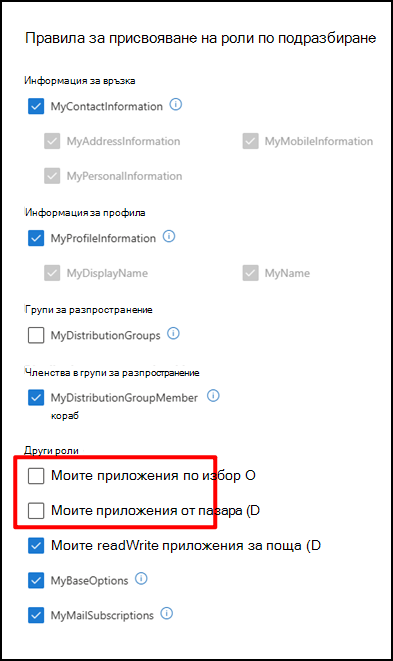Импортиране на настройки и инсталиране на добавки в нов Outlook за Windows
Отнася се за
Когато започнетенов Outlook за първи път, вашите настройки автоматично ще се импортират и добавките ви от класическото приложение Outlook за Windows ще се инсталират, което ще направи новата ви среда за работа по-позната.
За списък на тези импортирани настройки вижте Списък на импортираните настройки от класическия Outlook за Windows.
-
Имайте предвид, че импортирането на класически настройки на Outlook ще бъде успешно само ако квадратчето за отметка Общи > Съхранявай моите настройки на Outlook в облака (изисква рестартиране на Outlook) е избрано в класическите прозорци с опции на Outlook.
-
Също така имайте предвид, че потребителят няма да може да мигрира и инсталира своите COM добавки от класическия Outlook за Windows, ако е блокиран от инсталирането на добавки от администратор. Това се случва, когато правилата за присвояване на роли на потребител в Exchange Online нямат присвоени към тях ролите на крайните потребители Моите приложения по избор и Моите приложения от пазара. За да разрешите мигриране, поставете отметки в квадратчетата за Моите приложения по избор и Моите приложения от пазара.
Ако никога не сте използвали Outlook за Windows, ще бъдат приложени настройките по подразбиране. Вашите настройки също ще бъдат приложени към Outlook в уеб.
Трябва да опитате отново да мигрирате вашите класически настройки и добавки на Outlook за Windows? Изберете Настройки
В допълнение към Вашите настройки, уеб добавката за вашите съществуващи COM добавки в класическия Outlook за Windows ще се инсталира, когато превключите на нов Outlook. По този начин можете да продължите да използвате любимите си добавки без прекъсване. За списък с добавките, които ще се инсталират, вижте Списък на добавките, инсталирани от класическия Outlook за Windows.
Списък с импортираните настройки от класическия Outlook за Windows
Поща
-
Групиране по разговори
-
Позиция на екрана за четене
-
Плътност
-
Текст за визуализация на списъка със съобщения
-
Разгъване/свиване на състоянието на списъка с папки
-
Ширина на списъка със съобщения
-
Картина на подателя в списъка със съобщения
-
Визуализации на прикачени файлове
-
Бързи действия в списъка със съобщения
-
Тъмен режим
-
Тема на горен колонтитул
-
Настройки за известия
-
Подписи
-
Автоматични отговори
-
Фокусирани/Други
-
Език на показване
-
Маркиране като настройки за четене
-
Бързи стъпки
-
Закачен календар или екран на To-Do
-
Шрифт по подразбиране
Календар
-
Работно време на събранието
-
Започване/приключване на събрания по-рано
-
Всяко събрание онлайн
-
Температурен формат
-
Времева скала
-
Настройки за напомняне
-
Основна часова зона
-
Допълнителни часови зони
-
Показвай номерата на седмиците
-
Формат на дата/час
-
Начален ден на седмицата
-
Работни дни от седмицата
-
Изглед на календар (напр. "Седмица", "Работна седмица", "Месец")
Списък с добавки, инсталирани от класическия Outlook за Windows
Когато предпочитанията ви се импортират по време на настройката, уеб добавките на съществуващите ви COM добавки в класическия Outlook за Windows се инсталират в новия клиент. Следващата таблица съдържа приложимите COM добавки и съответните уеб добавки. Като използвате новия Outlook, вие също се съгласявате с правилата за поверителност, условията на използване и разрешенията на съответните добавки. За да научите повече за разрешенията на всяка добавка, изберете връзката й от колоната "Уеб добавка за инсталиране".
За да проверите COM добавките, които в момента сте инсталирали в класическия Outlook за Windows, изберете Опции за> на файлове > добавки.
|
добавка COM |
Уеб добавка за инсталиране |
|---|---|
|
Adobe Acrobat |
|
|
Противоотрова |
|
|
Blue Jeans Outlook Add-in |
|
|
Събрания на Cisco Webex |
|
|
Файлове на Citrix за Outlook |
|
|
Колиго |
|
|
Evernote |
|
|
harmon.ie |
|
|
Център на компот |
|
|
Джира |
|
|
Nitro Pro |
|
|
OnePlaceMail за Outlook |
|
|
Добавка за Outlook за събрания в RingCentral |
|
|
Salesforce за Outlook |
|
|
Добавка за мащабиране на Outlook |
За указания как да използвате и управлявате инсталираните уеб добавки, вижте Използване на добавки в Outlook.
Забележка: Вашите съществуващи уеб добавки, инсталирани в класическия Outlook за Windows, остават инсталирани, когато превключите към нов Outlook за Windows.